Повезивање и подешавање Ви-Фи Роутер ТП-Линк Арцхер АКС23

- 2382
- 749
- Jeremy Jacobi
Повезивање и подешавање Ви-Фи Роутер ТП-Линк Арцхер АКС23
На овој страници пронаћи ћете детаљна упутства за повезивање и конфигурирање Ви-Фи рутера ТП-Линк Арцхер АКС23 (АКС1800). Већ сам детаљније разговарао о њему детаљније у својој прегледу. Модеран, продуктиван рутер у занимљивој згради, који је такође врло једноставан за инсталирање и конфигурирање. Можете поставити оба коришћења мобилног уређаја (преко привјерене власничке апликације или путем прегледача) и путем веб интерфејса који се може унети са рачунара, телефона, таблета.
Како повезати ТП-Линк Арцхер АКС23?
Распакирање рутера и адаптера за напајање. Повезујемо адаптер за напајање на рутер. Затим, у луци Вану (то је на АКС23 БЛУЕ) Повезујемо Интернет. Кабл са модема, оптички терминал или кабл који директно улази у вашу кућу или стан са опреме Интернет провајдера. Укључите адаптер за напајање у утичницу и укључите рутер са дугметом на задњој плочи. Може доћи у корист: где инсталирати Ви-Фи рутер у стан или кући.

Даље, морате да повежете уређај са рутером са којих ћемо успоставити. Док сам горе написао, то може бити и паметни телефон и лаптоп или рачунар. Ако имате рачунар са ЛАН портом, тада се можете повезати са рутером кроз кабл (укључен је кабл). Само повежите мрежни кабл на Арцхер АКС23 у једном од њихових ЛАН портова (наранџасте су) и на рачунар или лаптоп.

Да бисте се повезали са Ви-Фи рутером, користите информације које се налазе на налепници АКС23. Постоји фабричка имена Ви-Фи мреже (ССИД) и лозинка за повезивање са ИТ-ом (бежична лозинка).

Само одаберите мрежу са овим именом, унесите лозинку на налепницу и повежите се на бежичну мрежу. Ако не нађете тако бежичну мрежу након укључивања рутера, или лозинка није погодна, могуће је да је неко већ променио овај рутер. У овом случају морате да ресетујете подешавања.
Како конфигурисати ТП-Линк Арцхер АКС23?
Подесит ћемо се путем веба у Хеин-у. И поставићемо преко мастер за брзе поставке који се покреће на првој посети веб интерфејсу или ручно. Морамо да идемо на ТП-Линк Арцхер АКС23 подешавања. Да бисте то учинили, отворите било који претраживач (на уређају који је повезан са рутером) и пређите на адресу Тплинквифи.Нето. Ако то не знате како то учинити, или нешто не успева - видите ове чланке:
- Тплинквифи.Нето - улаз на поставке рутера
- Како ићи на поставке ТП-Линк рутера?
Ако је рутер нов, у фабричким подешавањима, затим на улазу у веб интерфејс, прво ће вам понудити да инсталирате лозинку администратора. Морате да дођете и наведите исту лозинку два пута. У будућности ће се ова лозинка морати унети на улазу на страницу са подешавањима рутера. Покушајте да не изгубите, иначе ћете морати да испустите поставке рутера на фабричке инсталације и прво ћете је конфигурирати.
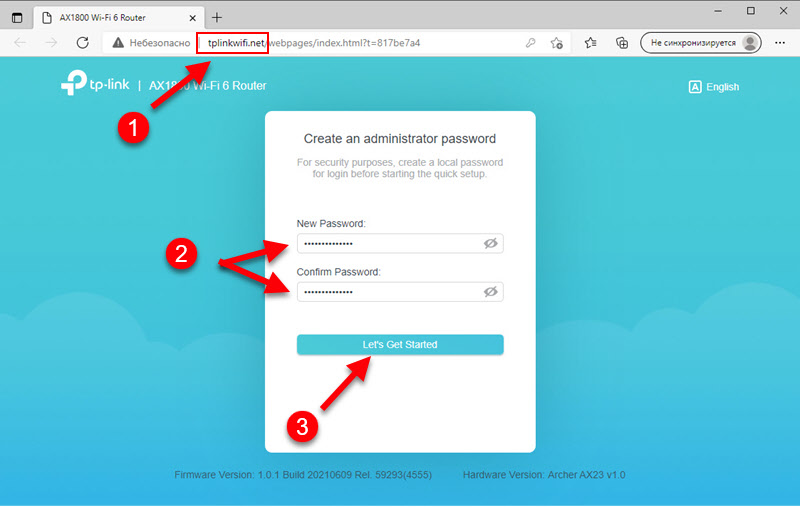
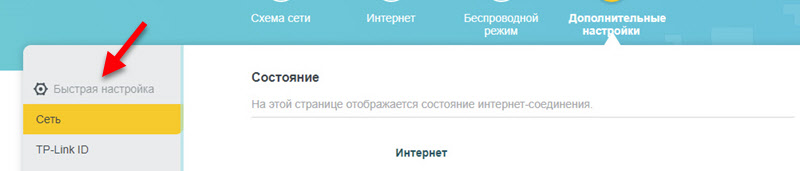
Након инсталирања лозинке администратора, морате да одаберете језик вебине Арцхер АКС23.
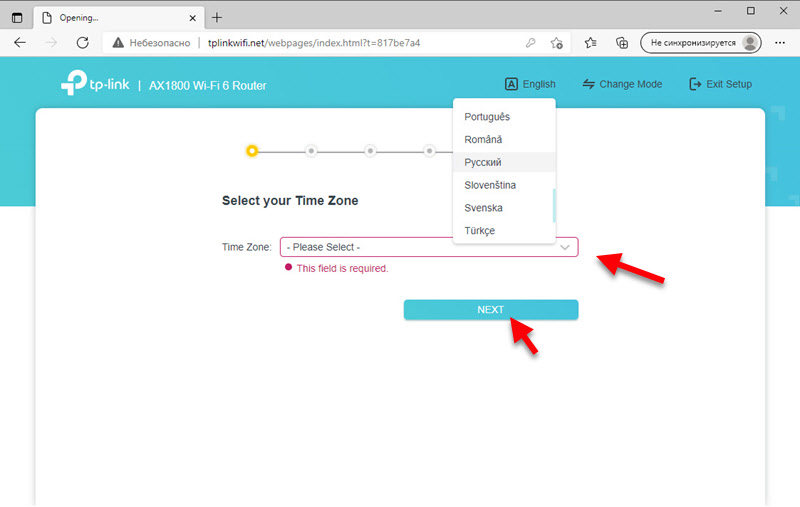
Инсталирајте временску зону.
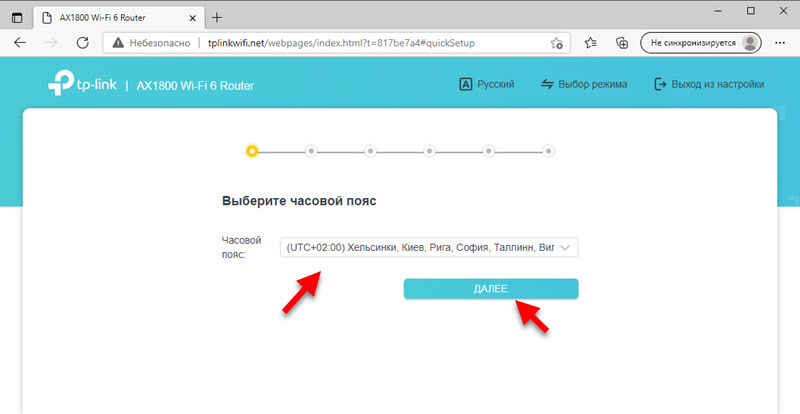
Даље, морате да изаберете Врста интернетске везе. Оно што имате? Зависи од вашег Интернет провајдера. Ако не знате коју интернетску везу користи ваш провајдер, боље је назвати подршку и тражити или тражити ове информације у уговору.
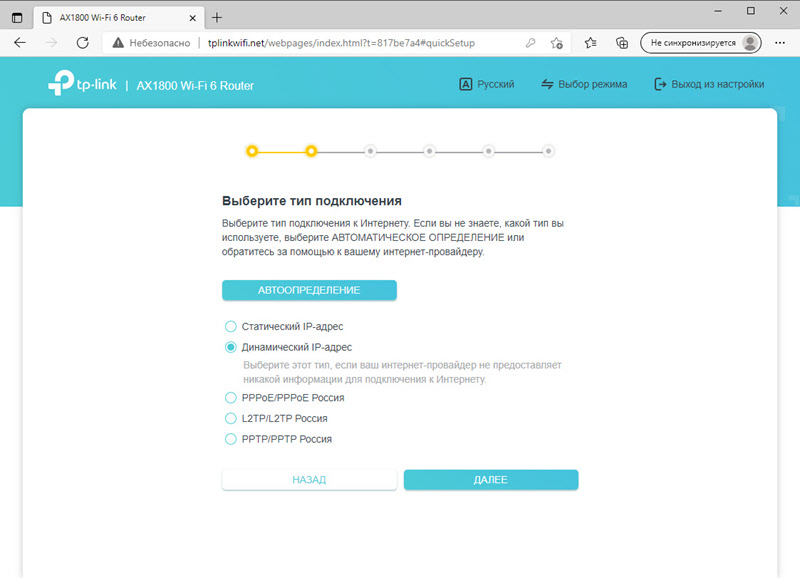
Више детаља о избору врсте везе:
- Ако имате "динамичну ИП адресу" (попут моје), тада ће вас усмјеривач на следећем кораку понудити да клонирате МАЦ адресу. То се мора учинити само ако је ваш провајдер обавезујући на МАЦ адресе. То је потребно да се клинчи са рачунара на који је приложен Интернет или региструје ВАН МАЦ адресу рутера (назначено са дна на налепници).
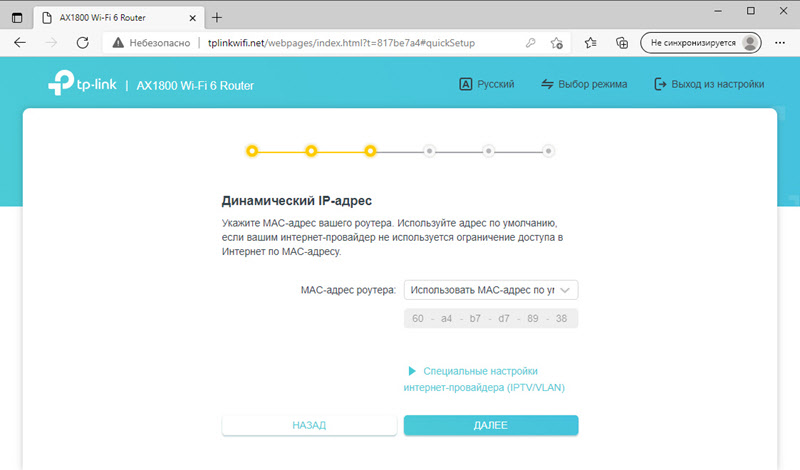
- Ако ваш провајдер пружа приступ Интернету путем ПППоЕ, ППТП-а или Л2ТП, морат ћете прописати корисничко име и лозинку.
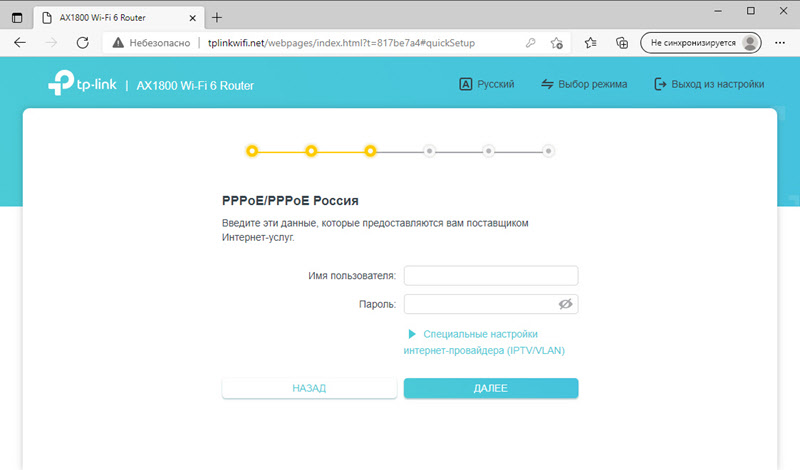
За Л2ТП је такође неопходно за регистрацију адресе сервера. Корисничко име, лозинка и адреса сервера (ако је потребно) пружа Интернет провајдер. Обично су ове информације наведене у уговору.
Следећи корак - Подешавање Ви-Фи мреже. Овде је све једноставно. Можете оставити квачицу у близини "Смарт Цоннецт" и поставите име своје Ви-Фи мреже и лозинке. У овом случају мрежа ће бити једна, а уређаји ће аутоматски бирати праву мрежни опсег (2).4 ГХз или 5 ГХз) у зависности од бежичних способности, нивоа мреже итд. Д. Више о функцији Смарт Цоннецт можете прочитати.
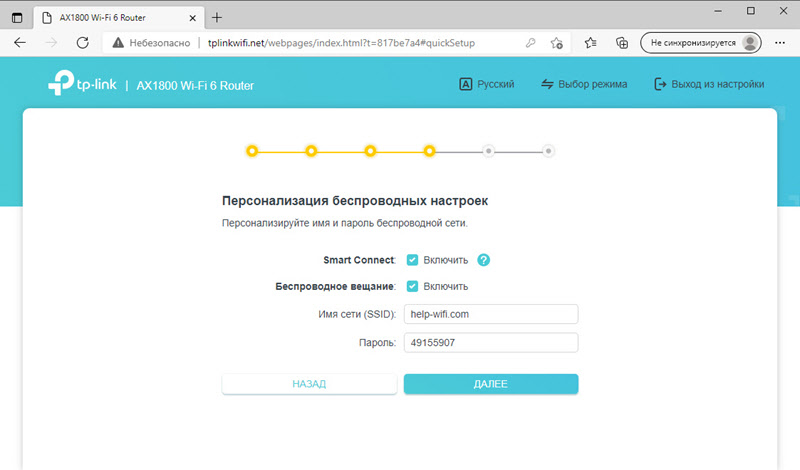
Ако искључите Смарт Цоннецт, тада ће усмјеривач емитовати две одвојене мреже у различитим распонима. За сваку мрежу можете подесити своје име и лозинку. Али по правилу, лозинка је остављена, а мрежа у опсегу од 5 ГХз назива се префиксом "_5Г".
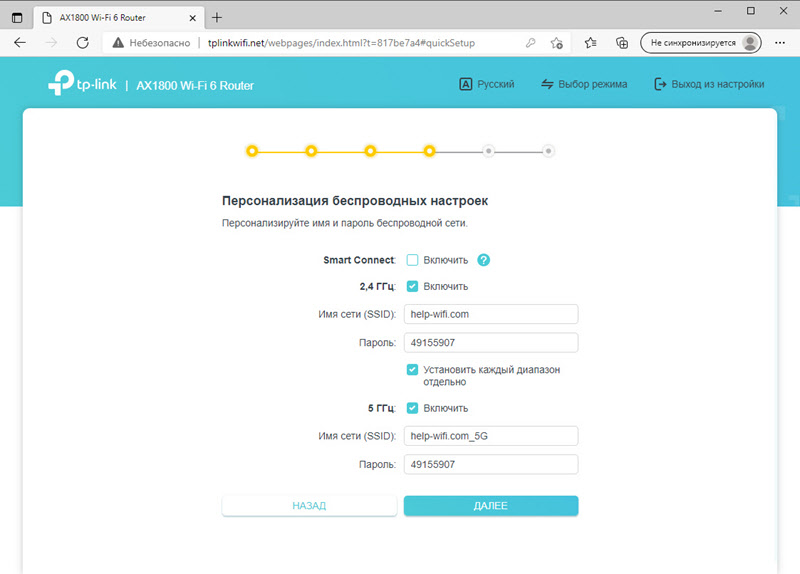
Не искључујте распон 5 ГХз. Скоро сви уређаји то подржавају. И нови протоколи Ви-Фи 5 (802).11ац) и Ви-Фи 6 (802.11ак) Радите у овом домету.
Почиње повезивање везе.
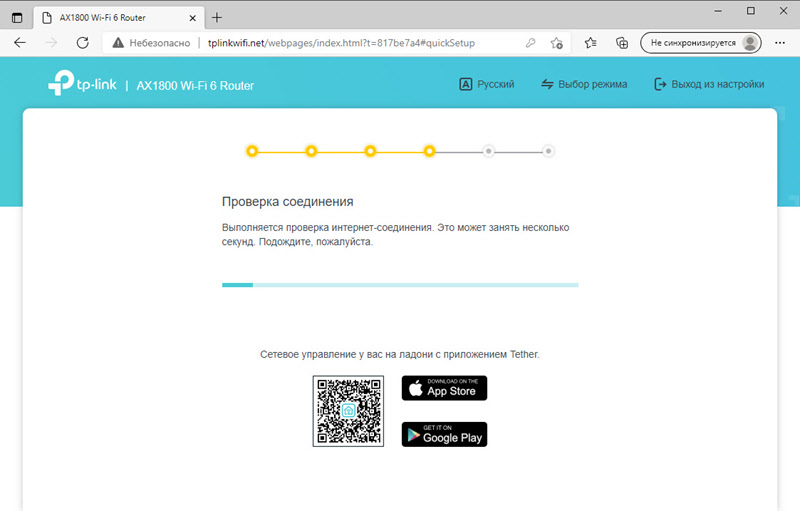
Ако је чек био успешан, кликните на дугме "Даље" да бисте сачували параметре рутера.
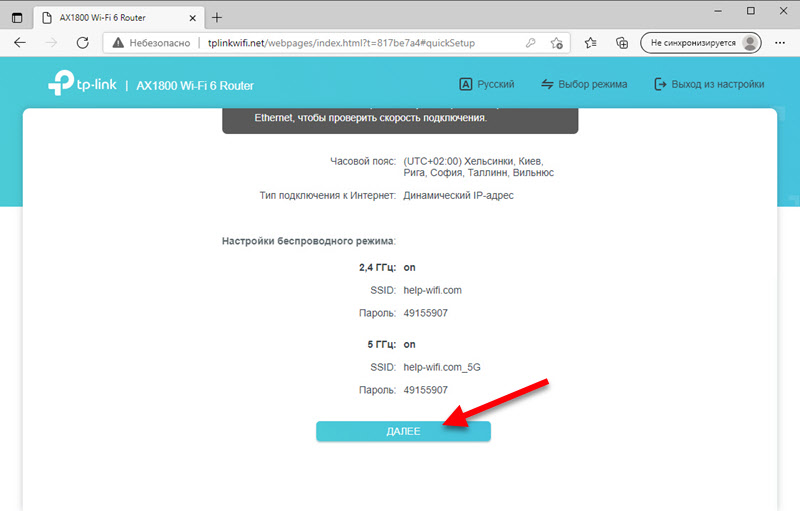
Након чувања поставки, рутер ће дистрибуирати нову Ви-Фи мрежу. Са именом и лозинком које сте инсталирали у процесу подешавања. Поново се повежите на мрежу ако сте првобитно повезани путем Ви-Фи-а.
Рутер се већ може користити. Са поновљеним улазом на подешавања рутера, морат ћете навести лозинку администратора. Инсталирано је на самом почетку.
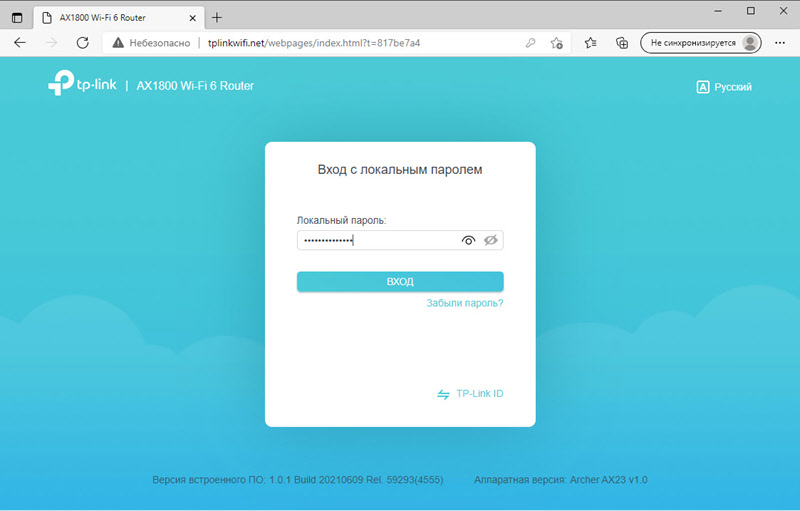
Није тешко схватити у ТП-Линк Арцхер АКС23. На главном екрану можете видети информације о интернетској вези, отворите листу Ви-Фи клијената итд. Д.
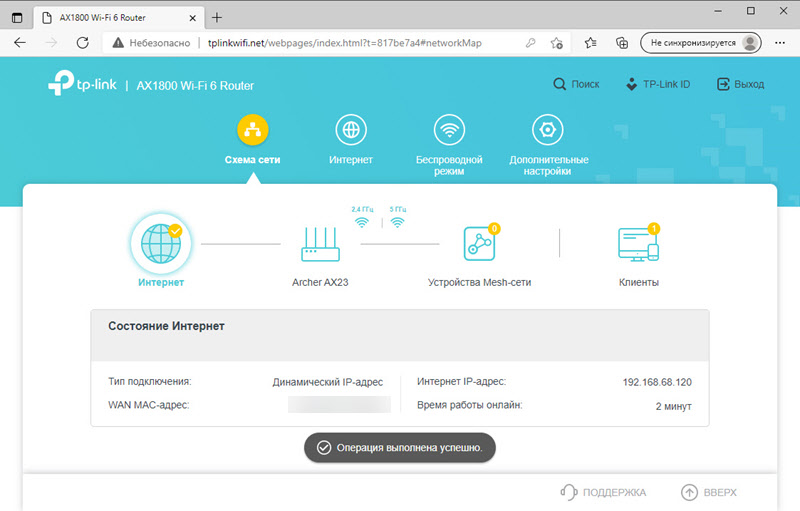
У одељку "Интернет" и "Бежични режим" можете да промените параметре интернетске везе и постављање Ви-Фи мреже, респективно. И у одељку "Додатна подешавања" постоје и други параметри. Који, без потребе за променом, не требају.
- « Својства и конфигурација Ви-Фи мреже у оперативном систему Виндовс 11. Информације о бежичној вези и адаптеру Бежична мрежа
- Постављање локалне мреже у Виндовс 11. Како отворити општи приступ мапи у Виндовс 11? »

